Distribuire e configurare Gateway NAT di Azure
La distribuzione e la configurazione del servizio Gateway NAT di Azure non è un'attività complessa. Tuttavia, richiede una certa preparazione. È necessario creare una rete virtuale, subnet e risorse di indirizzi IP pubblici prima di iniziare a distribuire il servizio Gateway NAT di Azure.
Quando si tratta di indirizzi IP pubblici, è anche necessario assicurarsi di usare un indirizzo IP pubblico dello SKU standard. Assicurarsi anche che le macchine virtuali di Azure o altre risorse di Azure siano inserite in una rete virtuale e in una subnet che si prevede di assegnare al servizio Gateway NAT di Azure.
Distribuire il servizio Gateway NAT di Azure usando il portale di Azure
Se si vuole aggiungere il servizio Gateway NAT di Azure all'ambiente di rete di Azure, è possibile farlo nel portale di Azure seguendo questa procedura:
Spostarsi sul portale di Azure.
Selezionare Create a resource (Crea una risorsa) e quindi nella casella di ricerca immettere NAT Gateway (Gateway NAT).
Selezionare l'elemento gateway NAT e quindi selezionare Create (Crea) per avviare la procedura guidata di creazione.
Nel primo passaggio della procedura guidata selezionare la sottoscrizione di Azure nel campo Subscription (Sottoscrizione). La sottoscrizione di questo servizio è a pagamento, quindi assicurarsi di selezionare quella corretta.
Nel campo Resource group (Gruppo di risorse) selezionare un gruppo di risorse esistente o selezionare Create new (Crea nuovo).
Nota
È molto probabile che sia già stato creato un gruppo di risorse per le risorse di Azure esistenti, ma è anche possibile crearne uno nuovo, se necessario.
Specificare un nome del gateway NAT e un'area in cui deve trovarsi questo servizio.
Nota
È anche possibile selezionare la zona di disponibilità per il gateway NAT. Questa opzione è facoltativa, ma se si prevede di usare altre risorse di Azure con questo gateway NAT, è consigliabile trovare una corrispondenza con la zona di tali risorse. In caso contrario, è sufficiente lasciare questo campo al valore predefinito.
Selezionare Idle timeout (minutes) (Timeout di inattività (minuti)) per determinare quando il gateway NAT rimuove i flussi inattivi.
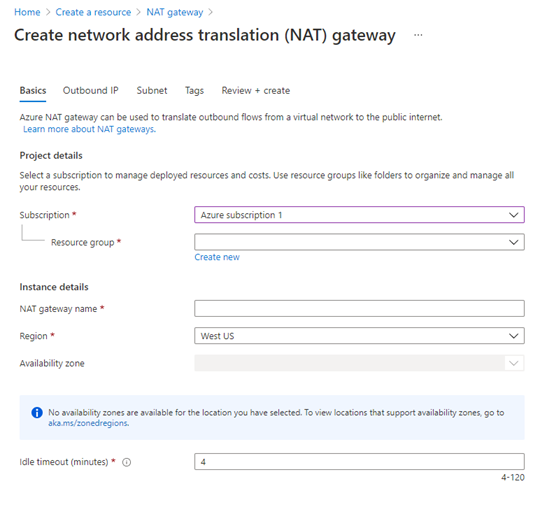
Dopo aver configurato le impostazioni di base, è necessario configurare le impostazioni IP in uscita configurando IP pubblici o prefissi di IP pubblici. Se questi oggetti non sono già stati creati, è possibile crearne di nuovi. Assicurarsi di selezionare il prefisso IP pubblico con indirizzi IP pubblici sufficienti allocati. Per scenari semplici, è probabilmente opportuno selezionare il prefisso /31 o /30 per avere due o quattro indirizzi IP. Tuttavia, verificare prima di tutto che sia adatto a tale scenario specifico.
Dopo aver configurato le impostazioni degli IP pubblici, è necessario selezionare una rete virtuale e una subnet da usare con questo gateway NAT. È necessario selezionare almeno una subnet. È possibile aggiungere e rimuovere subnet dopo aver creato il gateway NAT. Facoltativamente, è possibile aggiungere tag a oggetti di Gateway NAT di Azure e scaricare un modello per l'automazione prima di selezionare l'opzione per creare il gateway di Gateway NAT di Azure.
Quando si crea un'istanza del servizio Gateway NAT di Azure, la subnet viene riconfigurata in modo che invii tutto il traffico in uscita al servizio Gateway NAT. Non è necessario creare route, perché ciò avviene automaticamente.
Se non si vuole usare il portale di Azure per creare un'istanza del servizio Gateway NAT di Azure, è possibile usare Azure PowerShell per eseguire questa attività. Usare il cmdlet New-AzNatGateway per creare un'istanza del servizio Gateway NAT di Azure. È quindi necessario usare i cmdlet per configurare la subnet per l'uso di questo servizio.
Distribuire il servizio Gateway NAT di Azure usando un modello di Azure Resource Manager
Ai fini dell'automazione, è possibile creare Gateway NAT di Azure usando un modello di Azure Resource Manager. Con i modelli di Azure Resource Manager è possibile distribuire automaticamente una rete virtuale, una risorsa gateway NAT e una macchina virtuale.
Un modello di Azure Resource Manager è un file JSON che definisce l'infrastruttura e la configurazione per il progetto. Il modello utilizza la sintassi dichiarativa. Nella sintassi dichiarativa, descrivi la distribuzione prevista senza scrivere la sequenza dei comandi di programmazione per creare la distribuzione.